翻訳は機械翻訳により提供されています。提供された翻訳内容と英語版の間で齟齬、不一致または矛盾がある場合、英語版が優先します。
Elastic Beanstalk アプリケーション管理コンソール
AWS Elastic Beanstalk コンソールを使用して、アプリケーション、アプリケーションバージョン、および保存済み設定を管理できます。
アプリケーション管理コンソールにアクセスするには
Elastic Beanstalk コンソール
を開き、[Regions] (リージョン) リストで AWS リージョンを選択します。 -
ナビゲーションペインで、[アプリケーション] を選択し、リストからアプリケーションの名前を選択します。
注記
多数のアプリケーションがある場合は、検索バーを使用してアプリケーションのリストをフィルタリングします。
アプリケーションの概要ページには、アプリケーションに関連付けられているすべての環境の概要が一覧表示されます。
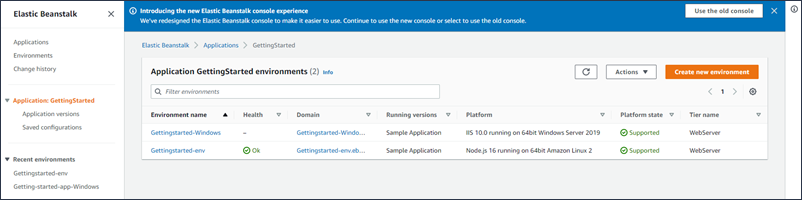
-
続行するにはいくつかの方法があります。
-
[アクション] ドロップダウンメニューを選択し、アプリケーション管理アクションの 1 つを選択します。このアプリケーションで環境を起動するには、[新しい環境の作成] を直接選択します。詳細については、「Elastic Beanstalk 環境の作成」を参照してください。
-
名前で環境を選択して、その環境の環境管理コンソールに移動します。ここで、環境を設定、モニタリング、または管理することができます。
-
アプリケーションのアプリケーションバージョンを表示および管理するには、ナビゲーションペインでアプリケーション名の後にある [アプリケーションバージョン] を選択します。
アプリケーションバージョンは、アプリケーションコードのアップロードされたバージョンです。新しいバージョンのアップロード、既存のバージョンの任意のアプリケーション環境へのデプロイ、または古いバージョンの削除を行うことができます。詳細については、「アプリケーションバージョンの管理」を参照してください。
-
実行中の環境から保存された設定を表示および管理するには、ナビゲーションペインのアプリケーション名の後にある [保存された設定] を選択します。
保存された設定は、環境の設定を以前の状態に戻したり、同じ設定で新しい環境を作成したりするために使用できる設定のコレクションです。詳細については、「Elastic Beanstalk の保存された設定を使用する」を参照してください。
-